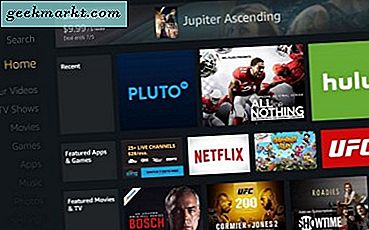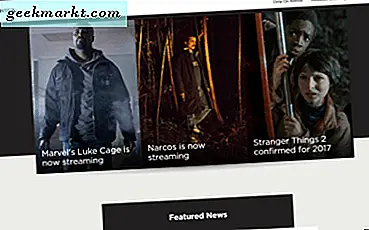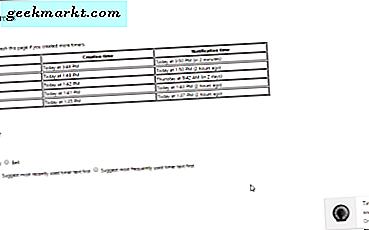Hal pertama yang saya perhatikan pindah dari Pixel ke Samsung adalah UI dan betapa berbedanya dari Android stok. Meskipun saya menyukai kenyataan bahwa saya dapat menggunakan semua aplikasi sistem dan pengaturan cepat dengan satu tangan di One UI. Tapi saya lebih suka pilihan UI Google di Pixel daripada ikon besar kartun Samsung. Tentu, saya hanya dapat mengubah paket Ikon, tetapi saya memiliki beberapa masalah lagi dengan pencarian pencari, baki notifikasi yang berantakan dan Bixby home yang menggantikan Google Feed, dll.
Karena ini adalah Android, kami memiliki banyak opsi untuk mengubah UI sesuai keinginan kami. Dan inilah cara terbaik untuk melakukannya.
Baca baca: Fitur Samsung One UI Tips, Trik, dan Tersembunyi
Cara Membuat Stok Samsung Android
1. Layar Beranda
Peluncur adalah cara terbaik untuk mengubah Layar Utama. Karena saya ingin membuatnya seperti Stock Android, berikut adalah beberapa peluncur terbaik yang saya temukan: - Pixel Launcher, Lawnchair Launcher, Rootless Launcher.
Peluncur Pixel tidak diragukan lagi adalah peluncur terbaik yang dapat Anda pilih jika Anda ingin menggunakan Android bawaan dan dibuat oleh Google sendiri. Tetapi Pixel Launcher tidak tersedia di Playstore karena tidak kompatibel dengan Ponsel Samsung Anda, Jadi, Anda perlu mengunduh file apk dan melakukan sideload. Saya mencobanya dan berhasil dengan baik.
Jika Anda tidak ingin mengunduh aplikasi yang bukan dari Play Store, Rootless Launcher bisa menjadi pilihan terbaik kedua. Tapi peluncur Lawnchair adalah yang saya gunakan dan rekomendasikan, yang terlihat hampir seperti piksel dan juga sangat mulus. Anda dapat menentukan pilihan, karena saya lebih suka Lawnchair, saya setuju.
1. Unduh peluncur Lawnchair dan buka.
2. Setelah memberikan Izin, tekan lama pada layar beranda dan tekan ‘Pengaturan Rumah’.
3. Di sini Anda dapat menemukan banyak pengaturan untuk diubah, Anda dapat melalui satu demi satu dan mengubah sesuai dengan keinginan Anda.

4. Berikut adalah beberapa pengaturan, Anda harus memeriksa: -
- Widget 'Sekilas'
- Pengaturan Google Feed, yang dapat Anda temukan di bagian Plugins. Ini merekomendasikan Anda untuk mengunduh aplikasi Lawnfeed untuk itu, Anda perlu mengunduh dan mengaktifkan Umpan Aplikasi Google. Sehingga Anda bisa mendapatkan Google Feed seperti di ponsel Pixel.
- Pilihan tema, untuk mengubah tampilan dan warna.
- Opsi dok.
5. Terakhir, jadikan peluncur Lawnchair sebagai layar beranda default. Anda dapat memilih Lawnchair dan mengklik selalu dengan membuka layar beranda atau Anda dapat mengubahnya di pengaturan sistem> Aplikasi> menu tiga titik> aplikasi default> layar beranda dan mengubahnya di Lawnchair.
Sekarang Anda dapat menemukan perubahan di layar beranda dan laci aplikasi. Pencarian Anda telah diubah dari pencarian finder menjadi pencarian Google. Dan juga Anda memiliki Umpan Google, bukan Bixby Home.
Sekarang Anda bisa mengganti wallpaper, yang bisa membuat tampilan menjadi lebih lengkap. Unduh Wallpaper oleh Google dan gunakan wallpaper yang Anda inginkan. Anda dapat menggunakan wallpaper Earth di dalamnya, yang biasanya digunakan Google.
Dan ada satu perubahan lagi yaitu Icon Pack. Anda dapat mengunduh paket ikon Pixel dari Play Store dan menerapkannya ke peluncur. Untuk menerapkan, setelah mengunduh, buka pengaturan beranda peluncur, klik tema, paket Ikon, dan seret Paket Ikon Piksel ke atas Ikon Sistem. Kembali ke pengaturan tema lalu klik Bentuk Ikon dan pilih lingkaran.
Dengan itu, Anda dapat menjadikan layar utama Anda sebagai layar utama Pixel Stock Android. Berikut adalah layar utama sebelum dan sesudah.

Anda dapat menambahkan widget, aplikasi, dll untuk membuatnya lebih menarik.
2. Panel pemberitahuan
Anda telah mengubah Panel Utama, tetapi tetap semuanya kecuali yang tetap sama. Yang paling penting dari mereka adalah panel notifikasi.
Sebenarnya, kita dapat dengan mudah mengubahnya dengan bantuan satu aplikasi bernama Power Shade.
1. Unduh aplikasi Power Shade dan buka.
2. Berikan izin dan ubah pengaturan di bagian Tata Letak dan warna.
3. Anda dapat pergi ke opsi warna dan mengubah warna latar belakang dan warna latar belakang Pemberitahuan menjadi hitam jika Anda ingin menggunakan tema gelap.

4. Semua pengaturan ini mudah dipahami dan Anda dapat dengan mudah menyesuaikannya.
5. Perubahan ini tidak hanya berlaku untuk notifikasi tetapi juga panel setelan cepat.

3. Keyboard
Secara default, kami mendapatkan Keyboard Samsung yang sangat bagus. Tapi saya suka Gboard dan fungsinya. Yang terpenting, fitur speak-to-type bekerja jauh lebih baik di Gboard. Dan juga saran kata. Untuk mengganti keyboard Samsung dengan Gboard, ikuti langkah-langkahnya.
1. Unduh Gborad dan buka.
2. Berikan izin dan setel sebagai default. Itu dia.
3. Ini akan memberi Anda beberapa opsi pengaturan, Anda dapat mengubahnya sesuai keinginan Anda jika Anda mau.

Dan Keyboard Samsung Anda digantikan oleh Gboard.

4. Memetakan Ulang Tombol Bixby
Pada versi baru ponsel Samsung (seperti Note 10), Samsung memungkinkan Anda memetakan ulang tombol Bixby. Tapi Anda masih tidak bisa melakukannya di model lama. Untungnya, Anda dapat dengan mudah memetakannya kembali dengan menggunakan satu aplikasi bernama Bxactions.
1. Unduh aplikasi Bxactions dari Play store & buka.
2. Berikan izin dan Anda dapat mengubah pengaturan seperti mengklik dan mengklik dua kali tombol Bixby. Tapi itu tidak berfungsi untuk pengaturan layar kunci dan tekan lama.
3. Untuk mengubahnya, Anda perlu membuka pengaturan pengembang yang dapat Anda akses dengan mengetuk nomor yang dibuat 7 kali di bagian tentang.
4. Hidupkan USB debugging di pengaturan pengembang dan hubungkan telepon ke komputer menggunakan kabel USB.
5. Pada PC, buka file manager> toko telepon Anda, dan Anda dapat menemukan file exe yang disebut 'Activate Control Mode'.
6. Buka, instal dan jalankan.
7. Sekarang Anda dapat menemukan opsi untuk mengubah semua yang ada di aplikasi. Lepaskan USB dan selesaikan pengaturan Anda.
Anda dapat memetakan ulang sekali tekan, tekan dua kali, tekan lama, dan tekan dua kali dan tahan dan Anda bahkan dapat memberikan pengaturan yang berbeda saat berada di layar kunci.

Anda dapat memetakannya kembali untuk membuka Asisten Google, menyalakan senter, mengambil tangkapan layar, atau membuka aplikasi apa pun. Sebagai bonus tambahan, Anda bahkan dapat memetakan ulang tombol volume di aplikasi ini, tetapi saya pikir itu cukup baik.
5. Aplikasi Sistem
Meskipun kami telah mengubah seluruh layar beranda, kami masih memiliki banyak aplikasi Samsung yang dapat dengan mudah kami ganti dengan aplikasi Google.
Berikut adalah aplikasi yang dapat Anda ubah dari Samsung Apps ke Google Apps.
- Kalender. (Google Kalender)
- Kalkulator (Google Calculator)
- Jam (Jam Google)
- Browser (Chrome)
- Kontak (Google Kontak)
- Dialer
Anda dapat menemukan semua aplikasi di Playstore kecuali aplikasi dialer. Yang mana kita dapat mengunduh apk dan menginstalnya. Ini mungkin atau mungkin tidak mendukung perangkat Anda. Dalam hal ini, Anda dapat menyerahkannya kepada Samsung, yang merupakan opsi terbaik. Atau Anda mungkin tetap menggunakan dialer Truecaller.
Nanti Anda perlu masuk ke pengaturan sistem> Aplikasi> menu tiga titik> aplikasi default dan mengubah aplikasi Google ke aplikasi default.

Anda bahkan dapat maju dan mengubah aplikasi musik dan galeri dengan aplikasi Google Play Musik dan Google Foto.
6. Menghapus Bloatware
Ponsel Samsung hadir dengan banyak bloatware yang tidak kami gunakan. Anda dapat menghapus beberapa di antaranya, tetapi tidak semua aplikasi. Saya masih tidak mengerti mengapa saya bahkan tidak dapat menghapus aplikasi Microsoft Office yang tidak saya gunakan di telepon dan memakan banyak ruang. Selain itu, Facebook adalah aplikasi yang tidak dapat kami copot pemasangannya.
Dan juga kami baru saja mengganti aplikasi sistem dengan aplikasi Google dan membuat daftar bloatware Samsung semakin besar.
Inilah cara Anda dapat menonaktifkannya.
1. Unduh Paket Disabler Pro seharga $ 3,56 & instal. Aplikasi ini tidak dapat menghapus aplikasi tetapi dapat menonaktifkannya.
2. Dengan membeli, Anda akan mendapatkan kode aktivasi di email register dengan Google Play Store. Buka aplikasi dan tempatkan kode aktivasi dan tekan OK.
3. Dan tunggu beberapa menit hingga konten muncul. Jika diminta untuk coba lagi, tekan coba lagi dan tunggu sebentar. Aplikasi ini memiliki beberapa masalah awal tetapi berfungsi dengan baik.
4. Jika Anda belum menerima kode aktivasi atau menghadapi masalah apa pun saat membuka aplikasi, Anda dapat menghubungi [email protected]untuk bantuan.
5. Buka aplikasi dan pilih bloatware yang ingin Anda nonaktifkan. Jangan pilih apa pun jika Anda tidak yakin. Cukup pilih aplikasi seperti kalender, jam, aplikasi kantor Microsoft, Facebook, Bixby, dll. Dan klik nonaktifkan. Jika, Anda telah menonaktifkan sesuatu yang penting, Anda dapat membuka aplikasi memilihnya dan mengklik aktifkan dan itu menyelesaikan masalah. Tetapi ingat juga menonaktifkan beberapa aplikasi karena sistem Android bahkan dapat membuat bata perangkat Anda.

Setelah dinonaktifkan, Anda cukup menutup aplikasi dan menikmati perangkat bebas bloatware.
7. Kamera
Google's Gcam jauh lebih baik daripada kamera stok. Ini dapat mengambil foto dan video dengan detail yang lebih baik, warna yang lebih baik, dan eksposur yang lebih baik.
Anda dapat dengan mudah mengunduh Gcam dari situs web XDA dengan mencari nama model ponsel Anda bersamanya. Juga, ingat bahwa Gcam dalam versi snapdragon bagus dan lebih baik untuk diunduh dan dipasang. Meskipun Anda dapat menemukan versi Gcam untuk Exynos untuk beberapa model, kebanyakan dari mereka bermasalah dan belum memberikan hasil yang lebih baik. Terus terang, jika Anda menggunakan versi Exynos, Anda dapat meninggalkan bagian kamera ini sepenuhnya.
Selain itu, jangan nonaktifkan aplikasi terkait kamera apa pun di Package disabler pro, ini dapat menyebabkan kegagalan fungsi kamera. Itulah alasannya, saya telah menempatkan bagian kamera di bawahnya tanpa memasukkannya ke dalam aplikasi sistem.
Cara Membuat Stok Samsung Android
Dimulai dengan layar Beranda, kami bahkan telah mengubah aplikasi sistem dan menghapus bloatware juga seperti Android bawaan.
Namun tetap saja, ada beberapa hal yang tidak dapat kami ubah seperti bagian pengaturan, layar kunci, pengelola aplikasi terbaru. Tetapi karena ini adalah ponsel Samsung, kami dapat melakukannya tema Samsung One UI agar terlihat seperti Android stok. Yang mengubah pengaturan, layar kunci, aplikasi terbaru, dll.